Sukūrę„Microsoft 365“ grupė, naudokite grupės redagavimo funkciją, kad atnaujintumėte jos nuotrauką, vardą, el. pašto adresą, aprašą, parametrus ir narius.
Galite panaikinti grupę ir visą jos turinį tame pačiame ekrane Grupės redagavimas . Atminkite, kad panaikintą grupę galite atkurti iki 30 dienų po jos panaikinimo. Sužinokite, kaip valdyti galiojimo pabaigos Grupės programoje "Outlook".
Jūsų sukurtų„Microsoft 365“ grupė tipas nustatys, kokius parametrus galite redaguoti. Sužinokite apie „Microsoft 365“ grupės.
Ieškote informacijos apie kontaktų sąrašus? Peržiūrėkite skyrių Kontaktų sąrašo (arba kontaktų grupės) kūrimas, redagavimas arba naikinimas programoje „Outlook“.
Pastaba: Tik grupės savininkai gali redaguoti grupės parametrus arba panaikinti grupę. Jei nesate grupės savininkas, galite prisijungti, palikti arba stebėti "Microsoft 365" grupę programoje "Outlook".
#x1„Microsoft 365“ grupė redagavimas arba naikinimas
Pastaba: Šios funkcijos pasiekiamos tik asmenims, naudojantiems darbo arba mokymo įstaigos paskyrą su reikalavimus atitinkančia „Microsoft 365“ prenumerata.
-
Atidarykite nauja „Outlook“.
-
Yra du būdai, kaip rasti grupes:
-
Lango kairėje esančioje programų juostoje pasirinkite Grupės .
-
Pašto dėžutės aplankų sąraše pasirinkite Eiti į Grupės.
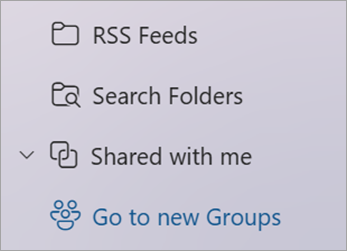
-
-
sąraše Grupės pasirinkite grupės, kurią norite redaguoti, pavadinimą.
-
Šalia grupės pavadinimo pasirinkite Redaguoti grupę .
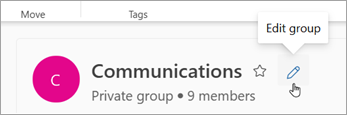
-
Čia galite redaguoti grupės nuotrauką, vardą, el. pašto adresą arba aprašą. Dalyje Redaguoti parametrus galite atnaujinti:
-
Grupės privatumas
-
Su grupe susijusių pranešimų kalba
-
Išorinio el. pašto parametrai, kad organizacijai nepriklausantys žmonės galėtų siųsti el. laiškus grupei
-
Naujų narių el. pašto prenumeratos parametras
-
-
Pasirinkite skirtuką Nariai , kad įtrauktumėte narių, pakeistumėte narių ir savininkų būseną arba panaikintumėte narius.
„Microsoft 365“ grupė naikinimas programoje "nauja „Outlook“ "
Panaikinus grupę, taip pat panaikinamas visas jos aplanko Gauta turinys ir susiję duomenys.
-
Norėdami panaikinti visą grupę, naudodami anksčiau pateiktas instrukcijas atidarykite ekraną Redaguoti grupę ir pasirinkite Naikinti grupę.
Svarbu: Panaikintą grupę galite atkurti iki 30 dienų po jos panaikinimo. Sužinokite, kaip valdyti galiojimo pabaigos Grupės programoje "Outlook".
„Microsoft 365“ grupė redagavimas arba naikinimas klasikinėje "Outlook"
Pastaba: Šios funkcijos pasiekiamos tik asmenims, naudojantiems darbo arba mokymo įstaigos paskyrą su reikalavimus atitinkančia „Microsoft 365“ prenumerata.
-
Atidarykite klasikinę "Outlook".
-
Pašto dėžutės aplankų sąrašo dalyje Grupės pasirinkite savo grupę.
-
Juostelėje pasirinkite Grupės parametrai > Redaguoti grupę.
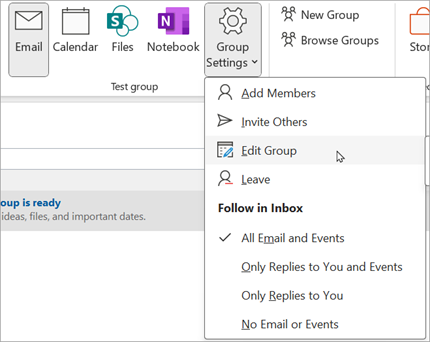
-
Čia galite redaguoti grupės nuotrauką, pavadinimą, privatumą arba aprašą. Taip pat galite įtraukti žmonių ir naujinti:
-
Naujų narių el. pašto prenumeratos parametras
-
Su grupe susijusių pranešimų kalba
-
Jei jūsų organizacijai nepriklausantys žmonės gali siųsti el. laišką grupei
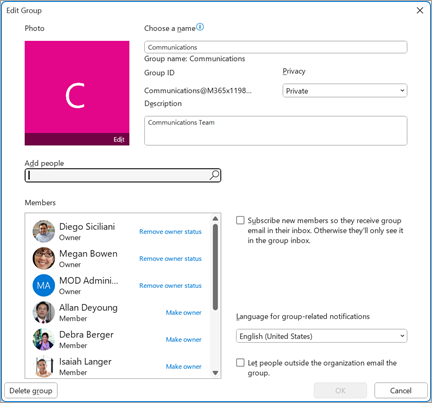
-
-
Baigę naujinti pasirinkite Įrašyti
„Microsoft 365“ grupė naikinimas naudojant klasikinę "Outlook"
Panaikinus grupę, taip pat panaikinamas visas jos aplanko Gauta turinys ir susiję duomenys.
-
Jei norite panaikinti visą grupės turinį ir su juo susijusius duomenis, vykdykite anksčiau pateiktas instrukcijas, kad atidarytumėte ekraną Grupės redagavimas , tada pasirinkite Naikinti grupę.
Svarbu: Panaikintą grupę galite atkurti iki 30 dienų po jos panaikinimo. Sužinokite, kaip valdyti galiojimo pabaigos Grupės programoje "Outlook".
„Microsoft 365“ grupė redagavimas arba naikinimas programoje internetinė „Outlook“
Pastaba: Šios funkcijos pasiekiamos tik asmenims, naudojantiems darbo arba mokymo įstaigos paskyrą su reikalavimus atitinkančia „Microsoft 365“ prenumerata.
Šios instrukcijos skirtos grupėms, sukurtoms naudojant„Microsoft 365“ darbo arba mokymo įstaigos paskyrą.
-
Atidarykite internetinė „Outlook“.
-
Yra du būdai, kaip rasti grupes:
-
Lango kairėje esančioje programų juostoje pasirinkite Grupės .
-
Pašto dėžutės aplankų sąraše pasirinkite Eiti į Grupės.
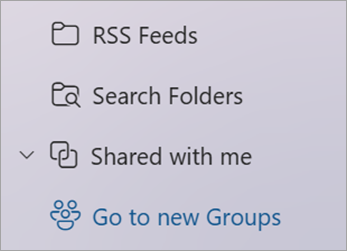
-
-
sąraše Grupės pasirinkite grupės, kurią norite redaguoti, pavadinimą.
-
Šalia grupės pavadinimo pasirinkite Redaguoti grupę .
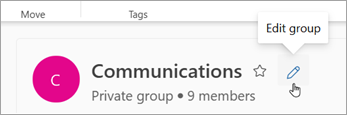
-
Čia galite redaguoti grupės nuotrauką, vardą, el. pašto adresą arba aprašą. Dalyje Redaguoti parametrus galite atnaujinti:
-
Grupės privatumas
-
Su grupe susijusių pranešimų kalba
-
Išorinio el. pašto parametrai, kad organizacijai nepriklausantys žmonės galėtų siųsti el. laiškus grupei
-
Naujų narių el. pašto prenumeratos parametras
-
-
Pasirinkite skirtuką Nariai , kad įtrauktumėte narių, pakeistumėte narių ir savininkų būseną arba panaikintumėte narius.
„Microsoft 365“ grupė naikinimas programoje "internetinė „Outlook“"
Panaikinus grupę, taip pat panaikinamas visas jos aplanko Gauta turinys ir susiję duomenys.
-
Norėdami panaikinti visą grupę, naudodami anksčiau pateiktas instrukcijas atidarykite ekraną Redaguoti grupę ir pasirinkite Naikinti grupę.
Svarbu: Panaikintą grupę galite atkurti iki 30 dienų po jos panaikinimo. Sužinokite, kaip valdyti galiojimo pabaigos Grupės programoje "Outlook".
#x1„Microsoft 365“ grupė redagavimas arba naikinimas
Šios instrukcijos skirtos grupėms, sukurtoms naudojant asmeninę paskyrą.
-
Prisijunkite prie Outlook.com
-
Lango kairėje esančioje programų juostoje pasirinkite Grupės.
-
Juostelėje pasirinkite Redaguoti grupę.
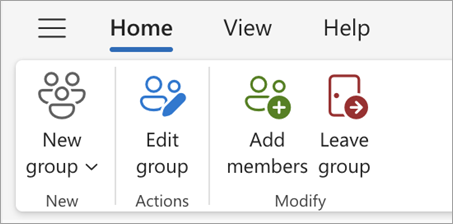
-
Čia galite redaguoti grupės nuotrauką, vardą, el. pašto adresą arba aprašą. Baigę naujinti, pasirinkite Įrašyti .
„Microsoft 365“ grupė naikinimas programoje "Outlook.com"
Panaikinus grupę, taip pat panaikinamas visas jos aplanko Gauta turinys ir susiję duomenys.
-
Norėdami panaikinti visą grupę, naudodami anksčiau pateiktas instrukcijas atidarykite ekraną Redaguoti grupę ir pasirinkite Naikinti grupę.
Svarbu: Panaikintą grupę galite atkurti iki 30 dienų po jos panaikinimo. Sužinokite, kaip valdyti galiojimo pabaigos Grupės programoje "Outlook".
Taip pat žr.
Naujos „Microsoft 365“ grupės funkcijos programoje "Outlook"
Grupės kūrimas programoje "Outlook"
Grupės narių įtraukimas, redagavimas arba šalinimas programoje "Outlook"
Svečių įtraukimas į „Microsoft 365“ grupės
Prisijungimas, išėjimas arba Grupės stebėjimas programoje "Outlook"
El. laiško siuntimas grupei programoje "Outlook"
Įvykio planavimas grupės kalendoriuje programoje "Outlook"
Bendrinamų failų naudojimas su "Microsoft 365" grupe programoje "Outlook"
Grupės redagavimas arba naikinimas programoje "Outlook"
Vis dar reikia pagalbos?
|
|
Norėdami gauti palaikymą Outlook.com, spustelėkite čia arba meniu juostoje pasirinkite Žinynas ir įveskite savo užklausą. Jei savarankiška pagalba nepadeda išspręsti problemos, slinkite žemyn iki Vis dar reikia pagalbos? ir pasirinkite Taip. Norėdami susisiekti su mumis Outlook.com, turėsite prisijungti. Jei negalite prisijungti, spustelėkite čia. |
|
|
|
Jei reikia kitos pagalbos, susijusios su „Microsoft“ paskyra ir prenumeratomis, apsilankykite paskyros ir atsiskaitymo žinyne. |
|
|
|
Norėdami gauti pagalbos ir pašalinti kitų „Microsoft“ produktų ir paslaugų triktis, čia įveskite savo problemą. |
|
|
|
Skelbkite klausimus, stebėkite diskusijas ir dalykitės žiniomis „Outlook.com“ bendruomenėje. |











